5 Cách đơn giản giúp tăng tốc độ máy tính của bạn
Có vô số nguyên nhân làm cho máy tính của bạn trở nên chậm đi. Điều này đôi khi có thể do lỗi của phần mềm hoặc phần cứng. Quá trình khởi động kéo dài hàng giờ đồng hồ cùng việc xử lý các thao tác trên thiết bị và ứng dụng khiến bạn phải khó chịu mỗi khi làm việc. Vậy làm sao để tăng tốc độ máy tính của bạn nhanh như lúc mới mua? Hoàng Tiến Computer sẽ mách bạn 5 mẹo cực hay và đơn giản, đảm bảo giúp máy tính chạy nhanh và mượt mà đến bất ngờ.
5 Cách đơn giản giúp tăng tốc độ máy tính của bạn

Có vô số nguyên nhân làm cho máy tính của bạn trở nên chậm đi. Điều này đôi khi có thể do lỗi của phần mềm hoặc phần cứng. Quá trình khởi động kéo dài hàng giờ đồng hồ cùng việc xử lý các thao tác trên thiết bị và ứng dụng khiến bạn phải khó chịu mỗi khi làm việc. Vậy làm sao để tăng tốc độ máy tính của bạn nhanh như lúc mới mua? Hoàng Tiến Computer sẽ mách bạn 5 mẹo cực hay và đơn giản, đảm bảo giúp máy tính chạy nhanh và mượt mà đến bất ngờ.
Gỡ bỏ các chương trình và phần mềm không còn sử dụng để tăng tốc độ máy tính
Có rất nhiều ứng dụng và phần mềm vô tình được cài vào máy bạn bằng cách mà bạn không hề hay biết. Ngoài những chương trình được khởi động cùng hệ thống này thì bạn cũng nên tìm và gỡ bỏ những ứng dụng mà đã lâu bạn không còn sử dụng hoặc không có nhu cầu dùng nữa. Việc giải phóng dung lượng bộ nhớ là một cách hiệu quả giúp tăng tốc độ máy tính của bạn.
Để làm điều này bạn hãy truy cập công cụ Uninstaller trong Control Panel. Sau đó chọn chương trình hoặc phần mềm mà bạn cảm thấy không cần dùng nữa để gỡ bỏ.
Dùng trình duyệt Chrome thay vì Internet Explorer
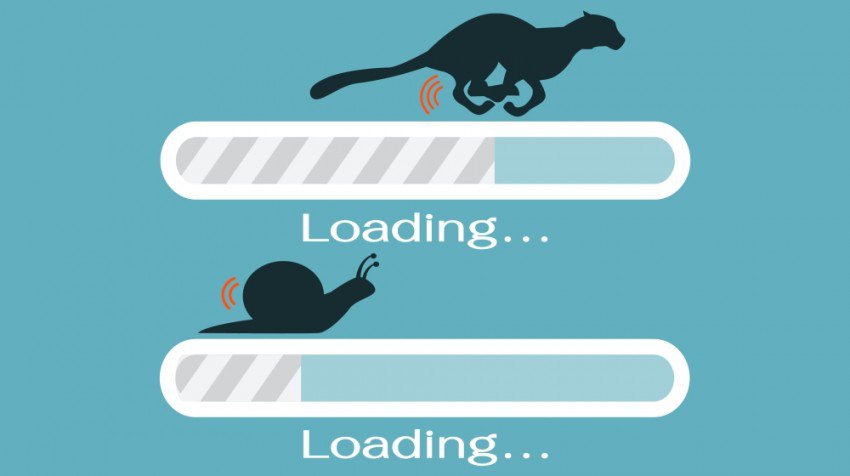
Nhiều người vẫn đang sử dụng Internet Explorer (IE) làm trình duyệt Web mặc định. Với ứng dụng này, bạn sẽ phải tốn khá nhiều thời gian để nâng cấp trình duyệt. Thay vào đấy, bạn có thể dùng trình duyệt Chrome làm trình duyệt Web mặc định trên máy tính của mình. Chrome khởi chạy nhanh hơn và gặp ít lỗi hơn rất nhiều so với Internet Explorer.
Quét và diệt virus, spyware (phần mềm gián điệp)
Ngoài việc tìm và diệt bỏ malware, bạn cũng nên để ý hệ thống của máy tính thường xuyên. Các loại virus cũng như spyware (các phần mềm gián điệp) hoàn toàn có thể gây hại và ảnh hưởng đến máy tính rất nhiều.
Hãy sử dụng các phần mềm diệt virus hiệu quả để quét và loại bỏ virus trên hệ thống. Tuy nhiên bạn cũng phải chú ý một điều quan trọng là các phần mềm, chương trình diệt virus trên máy tính của bạn cũng là một trong những nguyên nhân khiến máy tính chậm dần. Tốt hơn hết là bạn chỉ nên chạy các chương trình, phần mềm này 1 lần mà thôi. Nhớ đừng nên cố gắng lặp lại chúng với tần suất thường xuyên.
Cải thiện hiệu suất máy tính để tăng tốc độ máy tính
Nếu muốn máy tính của bạn tốt hơn, không nên sử dụng các hiệu ứng chuyển động và visual. Click con trỏ chuột phải vào Computer (hoặc This PC). Trên hộp thoại System Properties, bạn hãy tìm và click chọn vào Advanced System Settings. Ở đây bạn sẽ thấy các tab thiết lập hiệu suất máy tính hiện ra. Những tab này cho phép bạn lựa chọn các tùy chọn để điều chỉnh hiệu suất tốt nhất.
Dọn sạch các ổ đĩa trên hệ thống
Đầu tiên bạn cần mở cửa sổ Run bằng cách nhấn tổ hợp phím Windows + R. Tiếp theo đó bạn nhập “cleanmgr.exe” vào ô và nhấn Enter để truy cập tới cửa sổ Disk Cleanup.

Trong phần Disk Cleanup, bạn có quyền chọn ổ đĩa mà bạn muốn “dọn dẹp”. Sau đó bạn click chọn OK. Lúc này máy tính của bạn sẽ bắt đầu tính toán xem bạn có thể lấy lại bao nhiêu không gian ổ đĩa sau khi dọn dẹp các loại dữ liệu thừa đó. Lưu ý quá trình này sẽ kéo dài khoảng một vài phút nên hãy cố gắng đợi nhé.
Sau khi hoàn tất quá trình đã nói như trên thì màn hình bạn sẽ nhìn thấy danh sách các loại dữ liệu và phần dung lượng đã nằm trong ổ cứng của máy. Bạn chỉ cần đánh tick các mục mà bạn muốn xóa rồi click chọn OK là xong rồi!
Lời kết
Mong là những chia sẻ từ bài viết trên của Hoàng Tiến Computer đã phần nào giúp các bạn đọc biết cách tối ưu và tăng tốc độ máy tính lên nhanh nhất có thể. Việc sử dụng máy tính một cách trơn tru và mượt mà sẽ giúp chúng ta cảm thấy thoải mái và dễ đạt năng suất, hiệu quả làm việc hơn. Ngoài ra bạn có thể liên hệ Hoàng Tiến Computer, đội ngũ nhân viên giàu chuyên môn và kinh nghiệm của chúng tôi sẵn sàng giúp bạn giải đáp các thắc mắc và vấn đề liên quan đến việc mua bán máy tính, phụ kiện, thiết bị điện tử chất lượng.



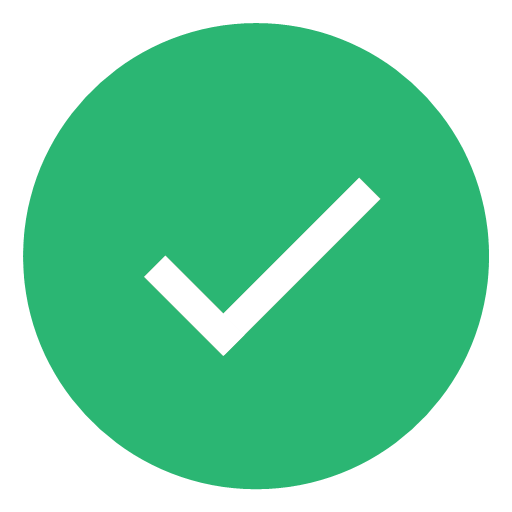


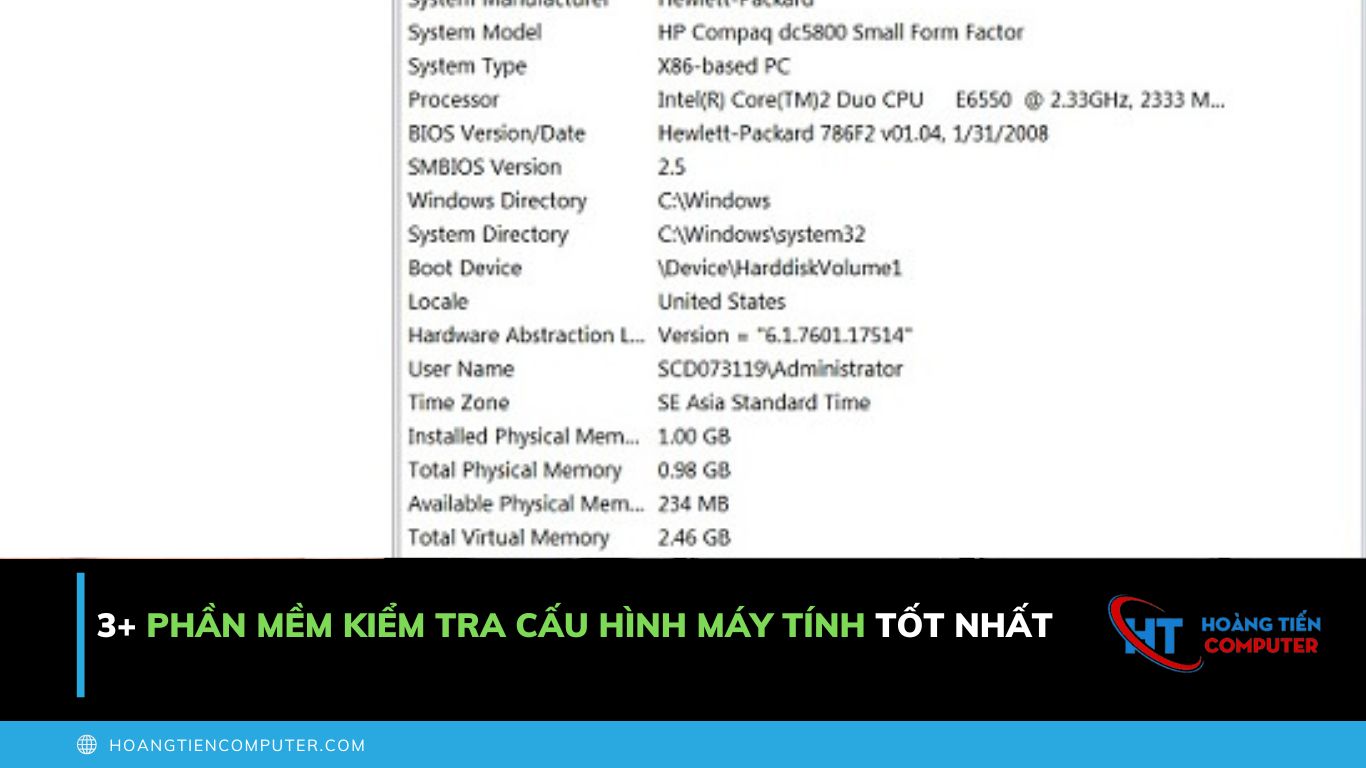





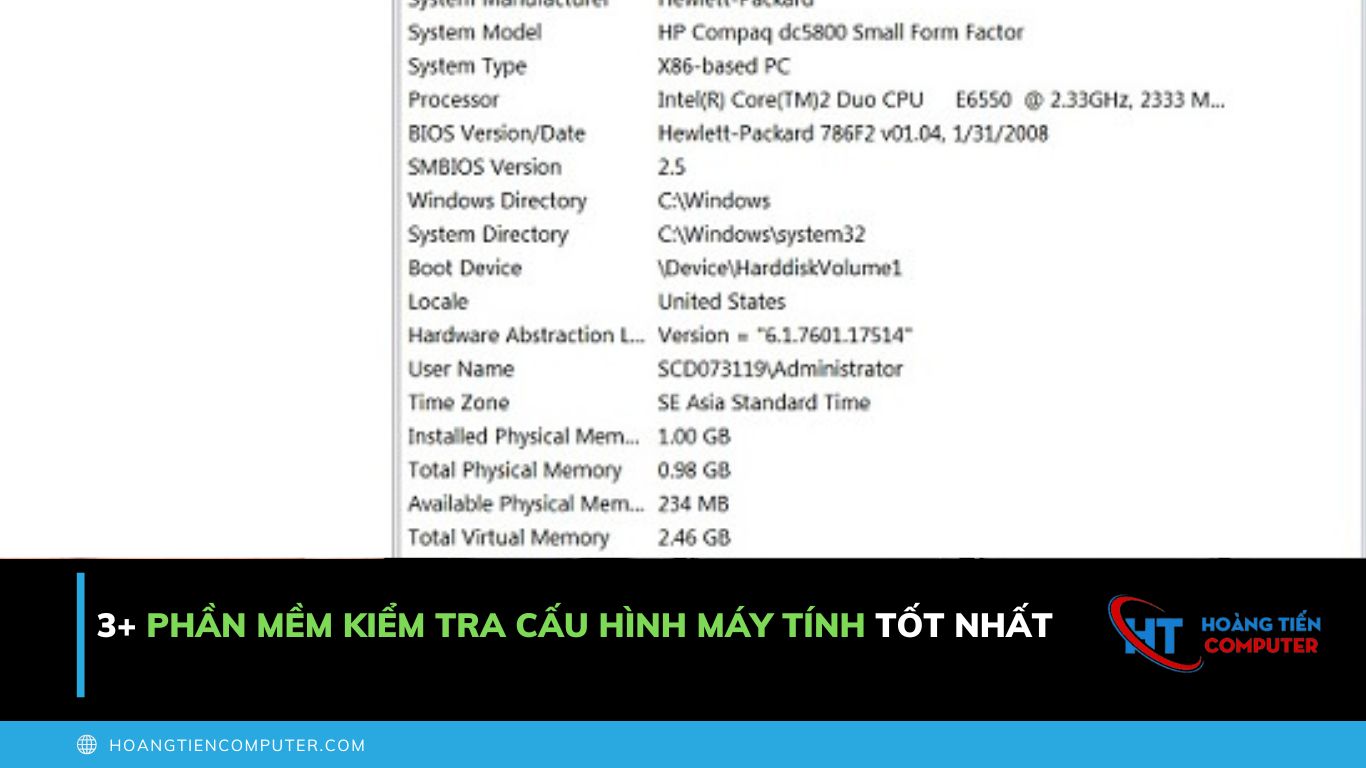


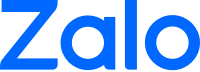
ĐÁNH GIÁ BÀI VIẾT